环境:
windows 7/10
2019-09-26-raspbian-buster-lite.img
一、下载QEMU,安装
https://www.qemu.org/download/#windows
我的电脑是64位,下载的 qemu-w64-setup-20200612.exe
安装时有选项,安装arm的即可,其他的cpu架构可以不装。
二、准备内核和镜像
由于arm版本的不同,我们使用网上已经编译好的内核版本和树配置文件
https://github.com/dhruvvyas90/qemu-rpi-kernel
直接全部用git pull下来或者仅下载: kernel-qemu-4.19.50-buster 、 versatile-pb-buster.dtb
去官网下载img:http://downloads.raspberrypi.org/raspbian_lite/images/
kernel-qemu-4.19.50-buster —— Linux内核
versatile-pb-buster.dtb —— 设备树
2019-09-26-raspbian-buster-lite.img —— 树莓派镜像,实际上只用到里面的配置、驱动、根文件系统,里面的 Linux内核 不会使用
三、准备环境
直接运行下列命令,或者写一个bat脚本:
cd C:\Program Files\qemu
qemu-system-arm.exe -M versatilepb -cpu arm1176 -m 256 -drive format=raw,file=C:\share\qemu-rpi-kernel\2019-09-26-raspbian-buster-lite.img -net nic -net user,hostfwd=tcp::5022-:22 -dtb C:\share\qemu-rpi-kernel\versatile-pb-buster.dtb -kernel C:\share\qemu-rpi-kernel\kernel-qemu-4.19.50-buster -append "root=/dev/sda2 panic=1 rootfstype=ext4 rw"
解释: cd C:\Program Files\qemu ——这是转到安装目录,你安装在哪儿就改成哪儿
qemu-system-arm.exe——
-m 256 —— 内存大小
file=C:\share\qemu-rpi-kernel\2019-09-26-raspbian-buster-lite.img —— img的绝对地址,我这里全部用的绝对地址,各位读者根据自己的文件路径自行修改
-net user,hostfwd=tcp::5022-:22 —— 将qemu虚拟机的22端口映射到windows主机的127.0.0.1:5022端口,就是换了个马甲
其他选项不懂
开机时间较长,启动后现象:
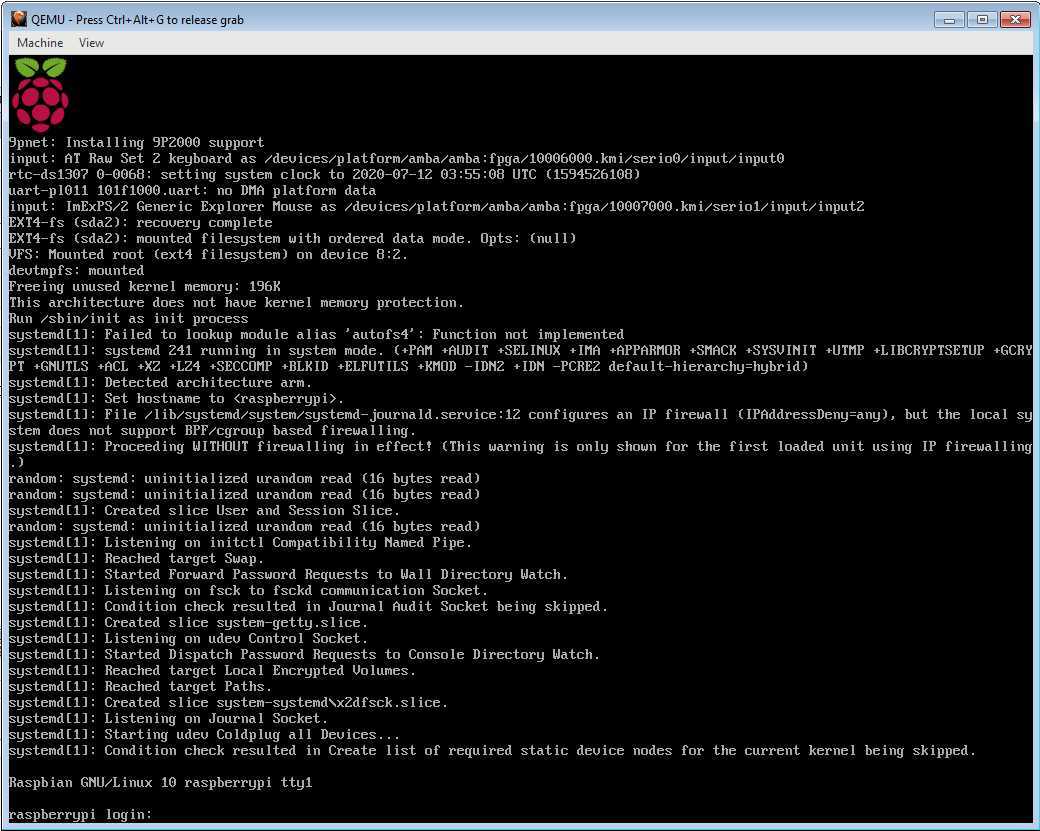
默认用户名:pi 密码:raspberry

——————————————————————————————————————————————————————————————————————————————————
下边是使用方法:
开启ssh:
输入命令:sudo raspi-config



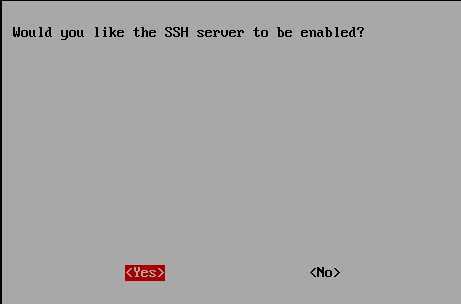
用putty做ssh连接:
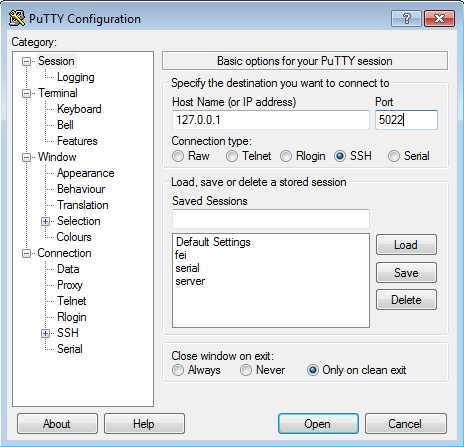
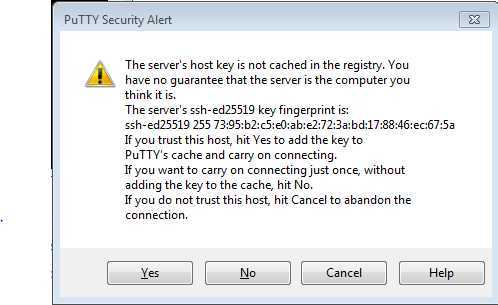
yes记录密钥,然后登录
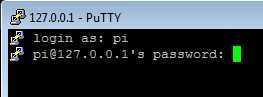
用vscode远程调试:革命性的新方法,非常好用
https://zhuanlan.zhihu.com/p/64849549
部分内容参考过:https://www.cnblogs.com/qpanda/p/11534455.html
20200712]qemu仿真树莓派buster kernel-qemu-4.19.50-buster
原文:https://www.cnblogs.com/qmjc/p/13287921.html